Xbox Series X 또는 Xbox Series S 에 맞게 TV를 보정하는 방법을 알면 게임 경험에 큰 차이를 만들 수 있습니다.
몇 년 전만 해도 게임을 하려면 콘솔을 A/V 포트에 연결하고 카트리지를 끼운 다음 TV 근처의 카펫에서 편안한 자리를 찾는 것이 전부였습니다. 그러나 요즘 최고의 TV에는 미로 같은 옵션이 포함되어 있어 게임을 최상의 상태로 유지하는 것이 부담스러울 수 있습니다. 그리고 그것은 우리가 TV 구매자에게 말한 가장 큰 거짓말인 새로 고침 빈도에 대해 논의하기도 전입니다 .
고맙게도 Microsoft는 최고의 시각적 결과를 얻기 위해 TV에서 조정할 설정을 안내하는 내장 보정 도구를 제공하여 Xbox Series X 및 Series S를 통해 프로세스를 좀 더 쉽게 만듭니다. 필요한 것은 TV 리모컨, 10-15분, 그리고 물론 Xbox Series X 또는 S입니다.
편집자 주: 이 가이드에서는 TV 리모컨을 사용하여 TV의 설정 메뉴로 들어가 사진 설정을 변경하는 방법을 설명합니다. 방법을 잘 모르는 경우 TV 사용 설명서를 참조하세요. 또한 이 도구는 모든 TV 브랜드에 대한 일반 가이드이므로 TV에서 Xbox 보정 도구에 포함된 정확한 옵션이 표시되지 않을 수 있습니다. 일부 설정은 유사한 이름으로 나열되거나 전혀 없을 수 있습니다. 이를 염두에 두고 지침을 최대한 따르도록 노력하고 설정이 확실하지 않은 경우 TV 사용 설명서를 참조하십시오.
Xbox Series X 또는 S용으로 TV를 보정하는 방법
1. 본체 전원을 켠 후 Xbox 컨트롤러 의 Xbox 버튼을 눌러 가이드 메뉴를 불러옵니다 . 방향 패드 에서 오른쪽을 눌러 가이드의 맨 오른쪽에 있는 "프로필 및 시스템" 으로 스크롤한 다음 " 설정 "까지 아래로 스크롤합니다 . A를 눌러 설정 메뉴 로 들어갑니다 .
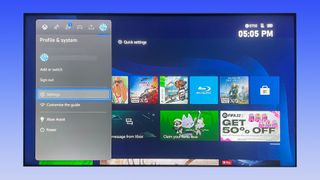
2. " 일반 " 탭 에서 오른쪽으로 스크롤하고 " TV 및 디스플레이 옵션 " 을 강조 표시 한 다음 A 를 눌러 선택합니다.
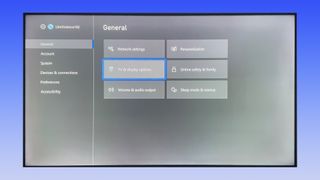
3. 중간에 있는 "설정" 열로 스크롤한 다음 "TV 보정"까지 아래로 스크롤합니다. A를 눌러 "TV 보정" 메뉴 로 들어갑니다 .
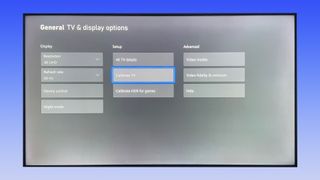
4. 이 화면의 지침을 읽고 따르 십시오. TV가 여기에 언급된 HDMI 사양을 지원하는지 또는 TV의 어떤 HDMI 포트가 올바른지 확실하지 않은 경우 TV 사용 설명서를 참조하세요 . 준비가 되면 Xbox 컨트롤러 에서 A를 눌러 계속 합니다 .
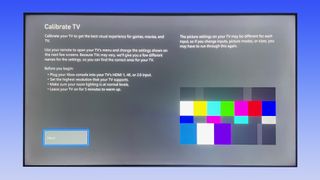
5. 이제 화면 지침을 따라야 하는 " 권장 설정 " 페이지가 표시됩니다 . TV 리모컨을 사용하여 이러한 설정을 변경할 수 있습니다 . 여기서 완료되면 Xbox 컨트롤러 에서 A를 눌러 다음 단계로 이동합니다 .
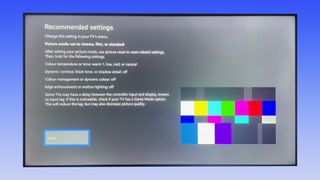
6 . 이제 사진이 올바른 크기이고 충분히 선명한지 확인하는 방법을 보여주는 " 종횡비 및 선명도 " 페이지가 표시됩니다. 여기에서 TV 리모컨을 사용하여 설정을 변경할 수 있습니다 . 완료되면 Xbox 컨트롤러 에서 A를 눌러 다음 단계로 이동합니다 .
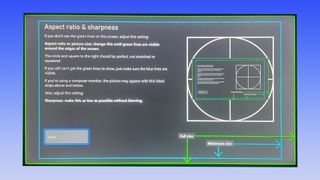
7. 이제 TV의 밝기와 감마 설정을 조정할 수 있는 " 밝기 " 페이지 에 있습니다 . 화면의 지시에 따라 TV 리모컨을 사용하여 감은 눈 이미지가 사라질 때까지 설정을 조정합니다. 완료되면 Xbox 컨트롤러 로 " 다음 "을 선택하여 이미지를 더 크게 볼 수 있습니다. 기본 "밝기" 메뉴로 돌아가려면 Xbox 컨트롤러 에서 B를 누르십시오 . 결과에 만족하면 A를 눌러 다음 단계로 이동합니다.
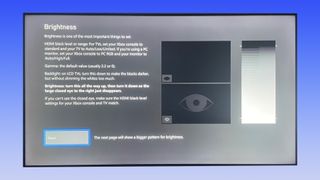
8. 이제 TV의 대비 설정을 조정할 차례입니다 . 화면의 지시에 따라 TV 리모컨을 사용하여 대비를 낮추거나 높입니다 . 만족스러우면 " 다음 "을 선택하여 테스트 이미지의 더 큰 버전을 보십시오. 기본 " 대비 " 메뉴 로 돌아가려면 Xbox 컨트롤러 에서 B를 누르 거나 " 다음 "을 선택하고 A를 눌러 계속 진행합니다.
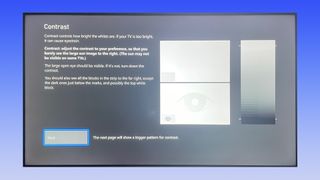
9. 여기에서 화면의 지시에 따라 TV 리모컨을 사용하여 밝기를 한 번 더 조정합니다. 완료되면 Xbox 컨트롤러 에서 A를 눌러 마지막 단계로 이동합니다.
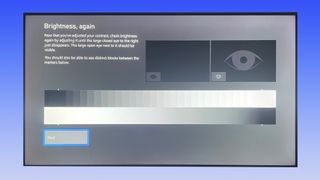
10. " 고급 색상 " 메뉴에서 만들 수 있는 최종 조정 목록을 볼 수 있습니다. 화면에서 언급했듯이 특정 TV에서만 이러한 설정을 지원하므로 TV 설정 메뉴에 표시되지 않더라도 걱정하지 마십시오. 이러한 설정이 표시되면 화면의 지침을 따르고 조정이 완료되면 " 완료 "를 선택하십시오. 표시되지 않으면 이 부분을 건너뛰고 " 완료 "를 선택할 수 있습니다.
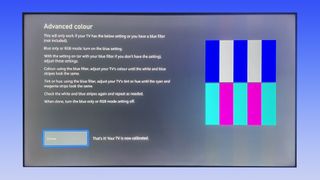
Xbox Series X 또는 S용으로 TV를 보정하는 방법에 대한 이 가이드를 따른 후에는 게임과 영화의 시각적 품질에 차이가 있음을 즉시 알 수 있습니다. 이전 사진 설정으로 되돌리려면 TV 리모컨을 사용하여 TV 설정 메뉴 에서 재설정하면 됩니다 .
다음에 플레이할 게임에 대한 영감을 얻고 싶다면 최신 Xbox Game Pass 뉴스 및 거래에 대한 가이드와 최고의 Xbox Series X 게임 추천을 확인하세요 . 또는 두 번째(또는 첫 번째) Xbox Series X 또는 S를 선택하려는 경우 Xbox Series X 재입고 추적기를 주시하여 모든 최신 재고 하락을 확인하십시오.
